Die Klasse ist nicht bei Windows 10 registriert

- 1459
- 93
- Jesper Ehrig
Einer der häufigen Windows 10 -Fehler, mit denen Benutzer konfrontiert sind - "Die Klasse ist nicht registriert". Gleichzeitig kann in verschiedenen Fällen ein Fehler auftreten: Beim Versuch, die Bilddatei JPG, PNG oder einen anderen zu öffnen, geben Sie in die Windows 10 -Parameter ein (die Tatsache, dass die Klasse nicht registriert ist, Reports Explorer.EXE), starten Sie einen Browser oder Startanwendungen in einem Speicher (mit einem Fehlercode 0x80040154).
In diesen Anweisungen - Häufige Fehler bei Fehlern, ist die Klasse nicht registriert und mögliche Möglichkeiten, um das Problem zu beheben, das entstanden ist.
Die Klasse ist beim Öffnen von JPG und anderen Bildern nicht registriert
Der häufigste Fall ist, dass der Fehler „Klasse nicht registriert ist“ beim Öffnen von JPG sowie anderen Fotos und Bildern.
Meistens wird das Problem durch unsachgemäße Löschung von Programmen für dritte Teilnahme zum Anzeigen von Fotos, Fehlfunktionen der Standard -Windows 10 -Anwendung und ähnlichen Angaben verursacht. Dies wird jedoch in den meisten Fällen sehr einfach entschieden.
- Gehen Sie zu Start - Parameter (Zahnradsymbol im Startmenü) oder drücken Sie die Win+I -Tasten
- Gehen Sie zu "Anwendungen" - "Standard -Apps" (oder zum System - Standardanwendung in Windows 10 1607).
- Wählen Sie in der Standard -Windows -Anwendung "Fotoansicht anzeigen" aus, um Fotos anzuzeigen (oder in einer anderen, korrekt bearbeitete Anwendung für ein Foto). Sie können auch auf "Zurücksetzen" am Punkt klicken, der auf das von Microsoft empfohlene Standard -Microsoft zurückgesetzt wird.

- Schließen Sie die Parameter und gehen Sie zum Task -Manager (rechts -Klickmenü, indem Sie die Schaltfläche starten).
- Wenn die Aufgaben nicht die Aufgaben anzeigen, klicken Sie auf "More Reading", finden Sie in der Liste "Leiter", wählen Sie sie aus und klicken Sie auf "Neustart".
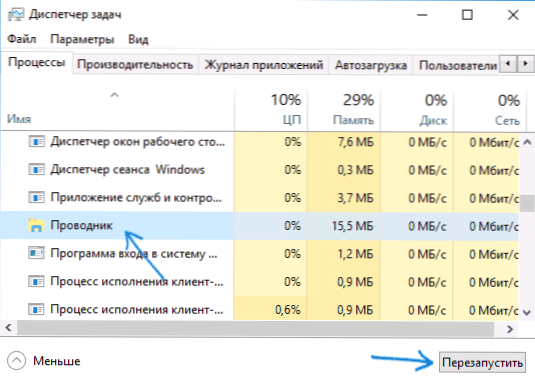
Überprüfen Sie nach Abschluss, ob die Bilddateien jetzt geöffnet werden. Wenn Sie öffnen, aber ein drittes Teil des Programms benötigen, um mit JPG, PNG und anderen Fotos zu arbeiten.
HINWEIS: Eine andere Version der gleichen Weise: Drücken Sie das Bild des Bildes mit der rechten Taste, wählen Sie das Element "Öffnen Sie" - "Wählen Sie eine andere Anwendung aus", geben Sie das Arbeitsprogramm zum Anzeigen an und notieren Sie das Element "Verwenden Sie diese Anwendung immer für die Anwendung für Dateien ".
Wenn ein Fehler einfach auftritt, wenn Sie mit der Anwendung „Fotografie“ von Windows 10 beginnen.
Beim Starten von Windows 10 -Anwendungen
Wenn der betreffende Fehler auftritt, wenn die Anwendungen des Windows 10 -Speichers sowie mit einem Fehler von 0x80040154 in Anwendungen die Methoden aus dem Artikel „Nicht funktionieren Windows 10 -Anwendungen“, der oben angegeben wurde folgende Option: Versuchen Sie auch diese Option:
- Entfernen Sie diese Anwendung. Wenn dies eine in erstellte Anwendung ist, verwenden Sie die Anweisungen zum Löschen der erstellten Windows 10 -Apps.
- Installieren Sie es erneut, das Material hilft hier, wie Sie den Windows 10 -Speicher installieren (Analogie können Sie andere gebaute -In -Anwendungen installieren).
Explorer -Fehler.EXE "Klasse ist nicht registriert", wenn Sie die Starttaste drücken oder die Parameter aufrufen
Eine weitere gängige Fehleroption ist nicht funktioniert ein Menü Windows 10 Start oder einzelne Elemente darin. Gleichzeitig ist die Klasse nicht registrierte Berichte Explorer.exe, der Fehlercode ist der gleiche -0x80040154.
Möglichkeiten, den Fehler in diesem Fall zu beheben:
- Korrektur mit PowerShell, wie in einer der Art und Weise des Artikels beschrieben, funktioniert das Windows 10 -Startmenü nicht (es ist besser, zuletzt zu verwenden, manchmal kann es sogar schaden).
- Auf seltsame Weise besteht häufig eine Arbeitsmethode darin, in das Bedienfeld zu gelangen (drücken Sie Win+R, Eingeben und Drücken Sie die Eingabetaste), gehen Sie zu "Programme und Komponenten". Wählen Sie auf der linken Seite "Einschalten oder Trennen von Windows -Komponenten",, um die Windows -Komponenten einzuschalten oder zu trennen ". Entfernen Sie die Marke von Internet Explorer 11, klicken Sie auf OK und starten Sie nach dem Gebrauch den Computer neu.
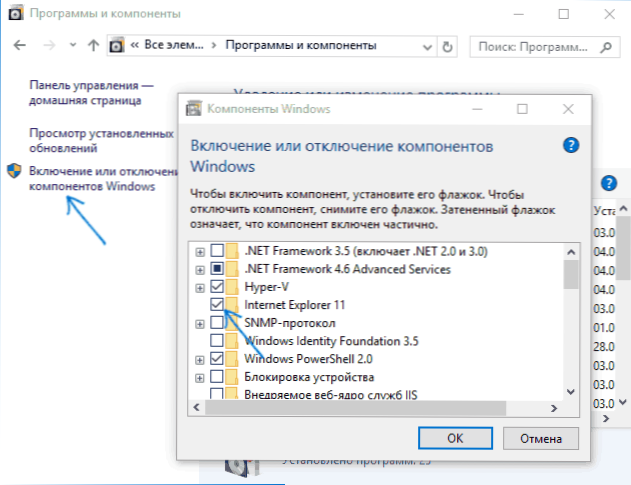
Wenn dies nicht hilft, versuchen Sie es auch, wie im Abschnitt Windows -Komponenten beschrieben wird.
Browser -Browser -Fehler, Mozilla Firefox, Internet Explorer
Wenn in einem der Internetbrowser ein Fehler erscheint, mit Ausnahme von Edge (für ihn sollten Sie Methoden aus dem ersten Abschnitt der Anweisungen nur im Kontext des Browsers standardmäßig sowie die Anmeldung der Anwendungen ausprobieren) folgen Die folgenden Schritte:
- Gehen Sie zu den Parametern - Anwendungen - Standardanwendungen (oder System - Standardanwendung für Windows 10 bis Version 1703).
- Klicken Sie unten auf "Setzen Sie die Standardwerte per Anwendung fest".
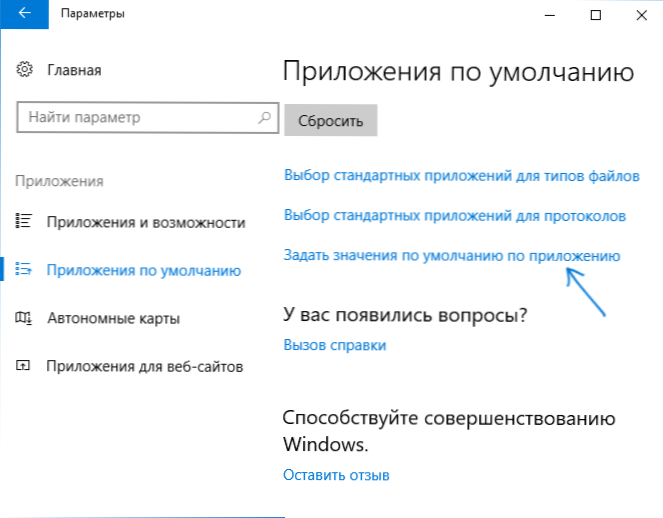
- Wählen Sie einen Browser aus, der das Erscheinungsbild des Fehlers "Die Klasse ist nicht registriert" verursacht, und klicken Sie auf "Verwenden Sie dieses Standardprogramm".
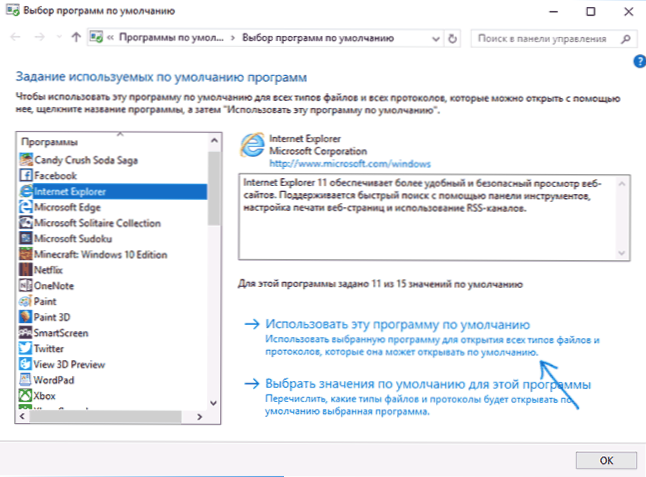
Zusätzliche Aktion, um den Fehler für den Internet Explorer zu korrigieren:
- Starten Sie die Befehlszeile im Namen des Administrators (starten Sie die Wählscheibe in der Suche in den Aufgaben „Befehlszeile“. Wenn das gewünschte Ergebnis angezeigt wird, klicken Sie mit der rechten Maustaste darauf und wählen Sie im Auftrag des Administrators im Kontext aus Speisekarte).
- Geben Sie den Befehl ein REGSVR32 ExplorerFrame.DLL Und klicken Sie auf die Eingabe.
Überprüfen Sie nach Abschluss der Aktionen, ob das Problem behoben wurde. Im Internet Explorer starten Sie den Computer neu.
Für die dritte Browser, wenn die Methoden der oben genannten nicht funktioniert haben, starten Sie den Computer und die anschließende Neuinstallation des Browsers neu (oder löschen Sie die Abschnitte des Registrals HKEY_CURRENT_USER \ Software \ Classes \ Chromehtml \, HKEY_LOCAL_MACHINE \ Software \ Classes \ Chromehtml \ Und Hkey_classes_root \ Chromehtml (Für den Google Chrome -Browser kann der Abschnittsname für Browser bzw. Chrom -Abschnittsname sein.).
Korrektur im Windows 10 -Komponentendienst
Diese Methode kann unabhängig vom Kontext des Erscheinens des Fehlers "Klasse nicht registriert" funktionieren, wie in Fällen mit einem Explorer -Fehler.exe und in spezifischeren, beispielsweise, wenn der Fehler TwinUi (Schnittstelle für Windows -Tablets) verursacht).
- Drücken Sie die Win+R -Tasten auf der Tastatur, geben Sie ein DCOMCNFG Und klicken Sie auf die Eingabe.
- Gehen Sie zum Abschnitt des Komponentendienstes - Computer - meinen Computer.
- Klicken Sie zweimal auf "DCOM -Einstellungen".
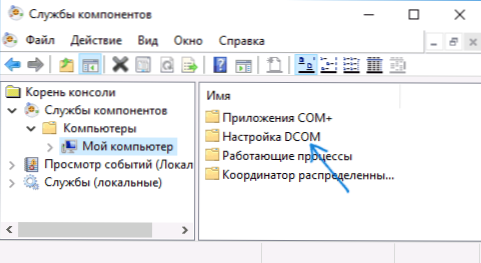
- Wenn Sie danach angeboten werden, um Komponenten zu registrieren (die Anfrage kann mehrmals angezeigt werden), müssen Sie zustimmen. Wenn solche Vorschläge nicht angezeigt werden, ist diese Option in Ihrer Situation nicht geeignet.
- Schließen Sie nach Abschluss das Fenster des Komponentendienstes und starten Sie den Computer neu.
Registrierung von Klassen manuell
Manchmal kann bei der Korrektur von Fehlern 0x80040154 die manuelle Registrierung aller DLL -Bibliotheken und OCX -Komponenten in Systemordnern helfen. Für die Implementierung: Starten Sie die Befehlszeile im Namen des Administrators und geben Sie die folgenden 4 Befehle ein, indem Sie nach jedem Eingabetasteinsatz drücken (der Registrierungsprozess kann lange dauern).
für %x in (c: \ windows \ system32 \*.Dll) do regsvr32 %x /s für %x in (C: \ Windows \ System32 \*.Ocx) do regsvr32 %x /s für %x in (c: \ windows \ sywow64 \*.Dll) do regsvr32 %x /s für %x in (c: \ windows \ syswow64 \*.Ocx) do regsvr32 %x /s
Die letzten beiden Teams - nur für 64 -Bit -Versionen von Windows. Manchmal kann ein Fenster im Prozess mit einem Vorschlag zur Installation der fehlenden Komponenten des Systems angezeigt werden - tun Sie es.
Weitere Informationen
Wenn die vorgeschlagenen Methoden nicht geholfen haben, können die nächsten Informationen nützlich sein:
- Nach einigen Quellen kann ICLUD für Windows in einigen Fällen den angegebenen Fehler verursachen (versuchen Sie zu entfernen).
- Der Grund, warum "Klasse nicht registriert ist", kann ein beschädigtes Register sein, siehe. Windows 10 Registrierungswiederherstellung.
- Wenn andere Korrekturmethoden nicht geholfen haben, ist es möglich, Windows 10 beim Speichern oder ohne Daten zu speichern.
Ich beende dies und hoffe, dass das Material eine Lösung enthält, um einen Fehler in Ihrer Situation zu korrigieren.
- « So installieren Sie Apps und AppsBundle in Windows 10
- So deaktivieren Sie T9 (automatische Ersetzung) und den Klang der Tastatur auf dem iPhone und iPad »

